I ubuntu »- tette IBM Lotus Sametime szerver 8 openSUSE 11

Ebben a cikkben azt szeretnénk vizsgálni a telepítés és az alap beállítási az üzenet szerver a vállalati hálózathoz.
Szerver IBM Lotus Domino 8.0.2 Linux x86 English (C1K3CEN) és az IBM Lotus Sametime Server 8.0.2 AIX, Linux levelező szerver, Solaris többnyelvű (C1JY8ML), a termék nevét veszik az IBM portál kifejezetten kizárja kérdéseket a termékek szabad forgalomba (32, illetve 64 bit).
Meggyőződésünk, hogy az operációs rendszer már telepítve a felhasználó által létrehozott jegyzeteket és a csoport, töltse le és csomagolja ki a forgalmazás Domino. És végül kezdődik a legérdekesebb dolog, amit telepíteni a Domino szerver maga kell dolgozni grafikus módban, azaz a egyszerűen elfogy a gyökér (vagy a sudo) szerver telepítés script. Egy kis kitérő, a személyes tapasztalat, tudok tanácsot, hogy jelöljenek ki egy Domino kiszolgáló elég hely, hogy nem lett volna, akkor párja tambura és a lemez particionáló eszközt, és csatold a megfelelő méretet a jobb / helyi, mivel ott van alapértelmezés szerint a Domino. A telepítés során, figyelmen kívül hagyhatja a sír az operációs rendszer verzióját, és nem az általános, ami a legfontosabb ne felejtsük el, hogy kiválassza a Kézi konfigurációs szerverhez. Ahhoz, hogy indítsa el a konfigurációs segédprogramot az első indításkor. Sikeres elvégzése után a telepítés, ki kell lépni a rendszergazda munkamenetet, ha a telepítés zajlott ebben a módban, és jelentkezzen be a felhasználói megjegyzések, akkor megy a mappát, ahol tesszük a Domino szerver (default / local / notesdata /), és futni csapata
Ha valami csoda történt, és fut a szerver beállítási segédprogram GUI mód azt jelenti, hogy nagyon szerencsés voltam, minden szomorú. A konzolon láttam valamit, mint ez:
/ Java -ss512k -Xoss5M -CP jhall.jar: cfgdomserver.jar: Notes.jar lotus.domino.setup.WizardManagerDomino -data / local / notesdata
* Figyelem minden futási hibakeresési információ rögzítésre kerül /local/notesdata/setuplog.txt
libxcb: FIGYELEM! Program megpróbál kinyit egy kapcsolat, hogy nem szerezte
a zár első, amely azt jelzi, hogy programozási hiba.
Nem lesz további figyelmeztetés erről a problémáról.
libxcb: FIGYELEM! Program megpróbálja lezárni egy már lezárt kapcsolatot,
ami azt jelzi, programozási hiba.
Nem lesz további figyelmeztetés erről a problémáról.
Kérjük, módosítsa a shell DISPLAY környezeti változó, hogy tükrözze egy nyitott terminál, amely azt szeretné, hogy elindítja a Domino telepítési program.
Először googling rátaláltam a fórumon, hogy tegye a compat-libstdc ++ csomagot. Az első alkalommal csináltam, de én nem szeretem azt a tényt, hogy a csomag húzza a függőség sok megabájt, és úgy döntött, hogy gondolkodni, hogyan lehet egyszerűbb. Ennek eredményeként a gondolkodás kiderült, hogy telepítése libstdc ++ 33-3.3.3-7.5.i586.rpm csomagot. amely megtalálható a lemezen forgalmazásával sehol, de a letöltés megoldja ezt a problémát nem rosszabb, mint az első tanács. A telepítés után, hogy a csomag szerver beállítása a grafikus mód nélkül további félreértések. És mégis, annak érdekében, hogy elkerüljék a következő üzenet jelenik meg a szerver konzolon
libxcb: FIGYELEM! Program megpróbál kinyit egy kapcsolat, hogy nem szerezte
a zár első, amely azt jelzi, hogy programozási hiba.
Nem lesz további figyelmeztetés erről a problémáról.
libxcb: FIGYELEM! Program megpróbálja lezárni egy már lezárt kapcsolatot,
ami azt jelzi, programozási hiba.
Nem lesz további figyelmeztetés erről a problémáról.
kell futtatni a parancsot
su
export LIBXCB_ALLOW_SLOPPY_LOCK = true
és bosszantó figyelmeztetés, ha a szerver kezd eltűnni.
Telepítése és konfigurálása után a Domino szerver megy a cél a kutatásnak - Sametime. Először Végzünk általános műveletek eiosztószervertől kicsomagolás és setup előre és vágott Domino szerver. Futunk a telepítő program
a mappát, amelybe az elosztó kicsomagolása Sametime. Ezután a telepítési folyamat megjelenik a kép a következő.

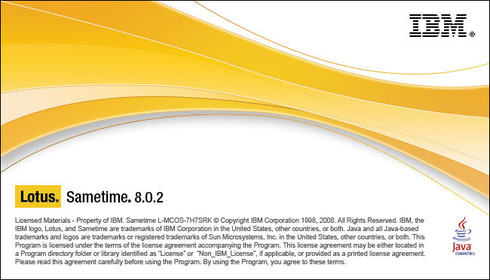
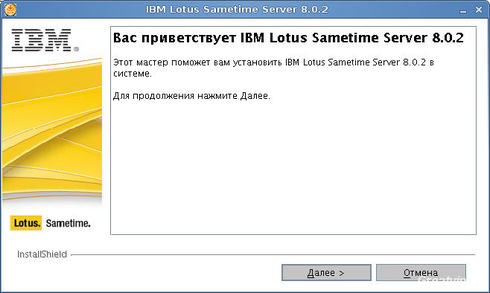
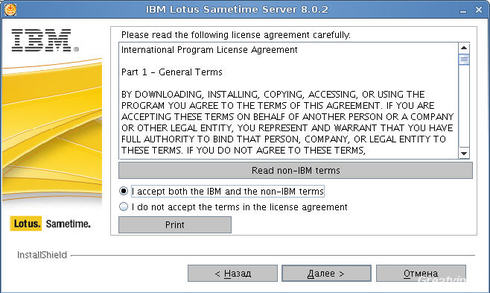
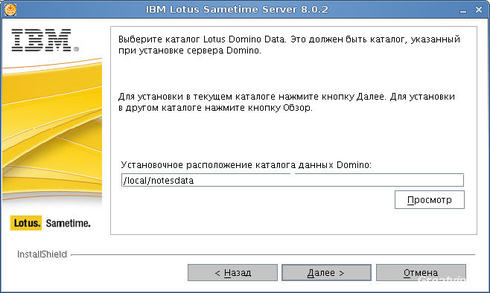
De van egy dolog.
Itt van az üzenet, amit kapott, amikor siettem, és futott Sametime kiszolgáló telepítését egy másik konzolon befejezése nélkül az első ülésen, ahol az első alkalommal indított a Domino szerver. Beállítása során kudarcba fulladt, de miután elkezdtem újra a telepítést egy konzolt, amely az újonnan telepített Domino dolgozott ez a hiba nem történt, és a telepítés folytatta.
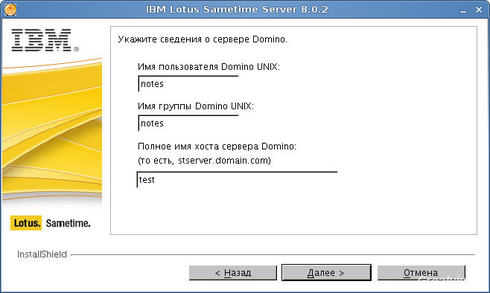
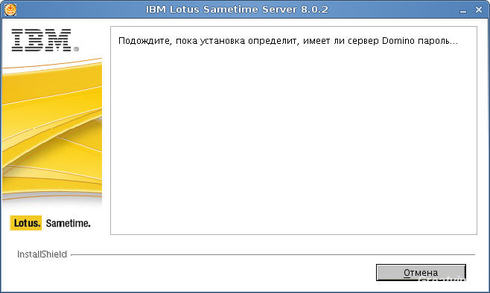
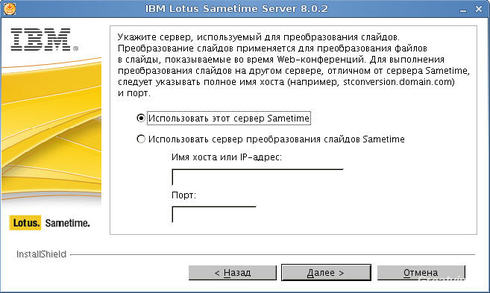

alagút alapértelmezésben le van tiltva, de váltottam elérni a Sametime szerveren keresztül a Web egy szabványos 80 port interfész. Véleményem, hogy tartsa online konferenciák és találkozók egy nagyon hasznos eszköz.
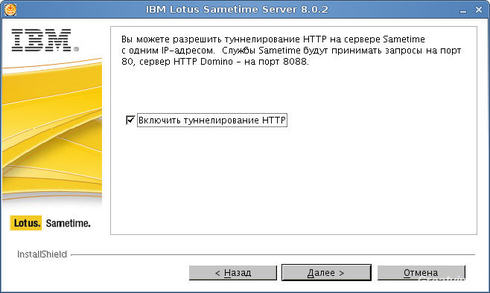
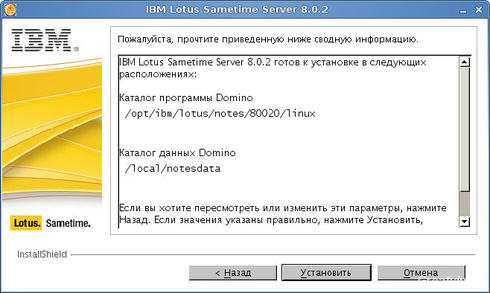
Nos, várakozás után a végén a telepítési folyamat.
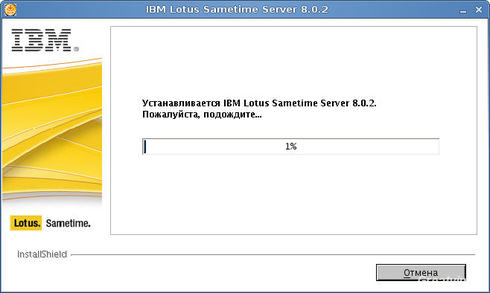
És a végén ...
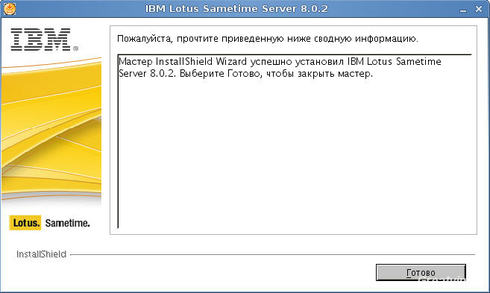
A telepítés befejezése után futtassa a Domino szerver és örvendeznek, mintha örömét beárnyékolja az üzenetet a konzol típus
WINUX: Lásd /etc/security/limits.conf AJÁNLATUNK: * soft nofile 65535
WINUX: Lásd /etc/security/limits.conf AJÁNLATUNK: * kemény nofile 65535
akkor azonnal kapcsolja ki a kiszolgáló csapat
vezették be a Domino konzolon, akkor nyissa meg a fájlt
Puha nofile 65535
* Kemény nofile 65535
Mentjük, reboot (talán egyszerűen perezayti a felhasználó ülés), futtassa a Domino szerver és most természetesen belevetette magát egy végtelen nirvana kommunikáció.
Ui
Amikor telepíti és konfigurálja a kiszolgálót anyagok az itt és most innen.